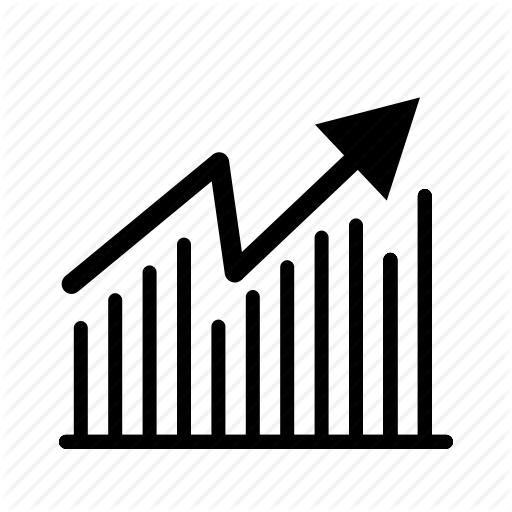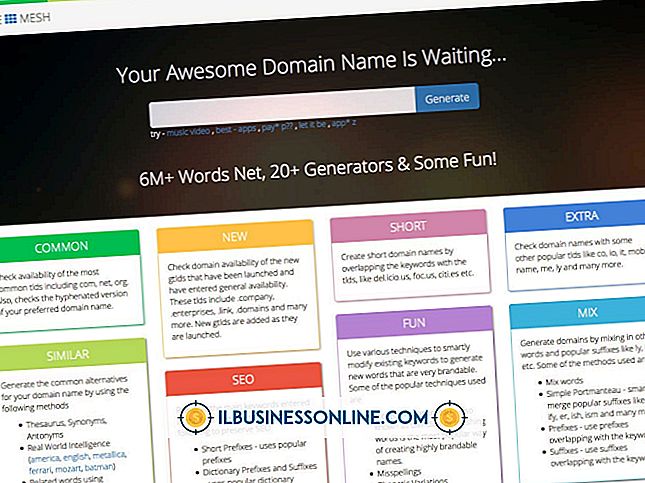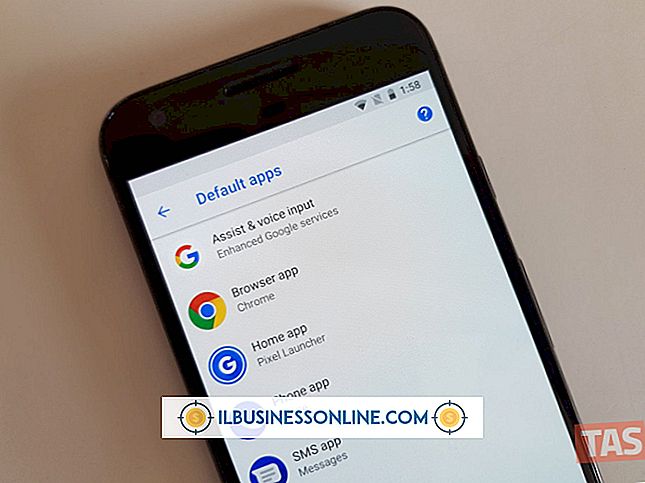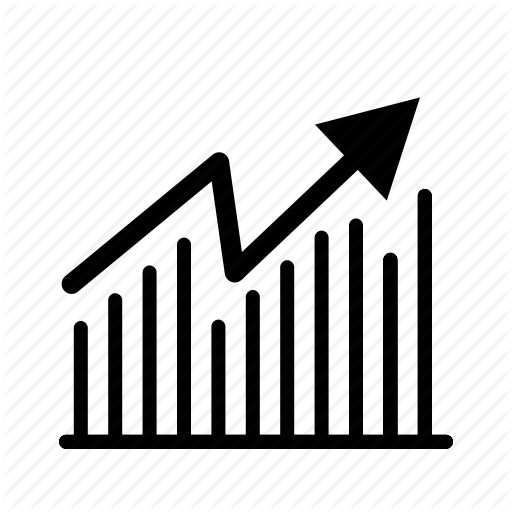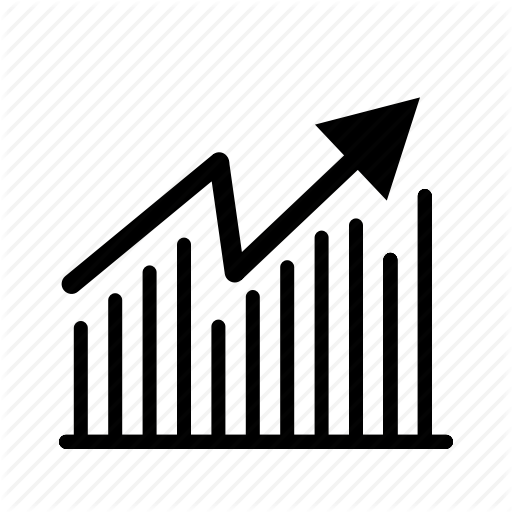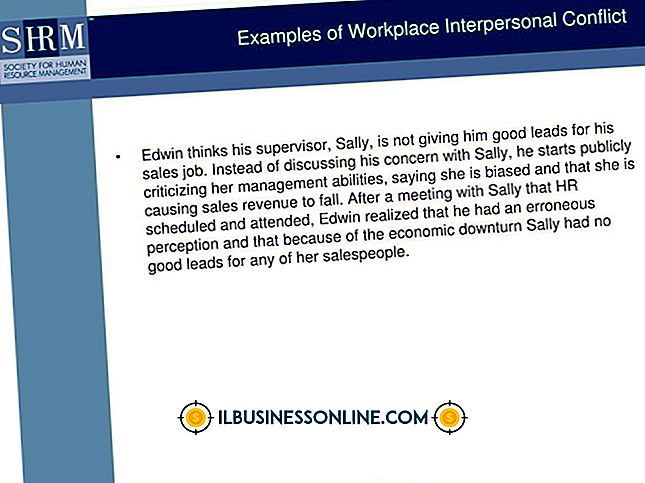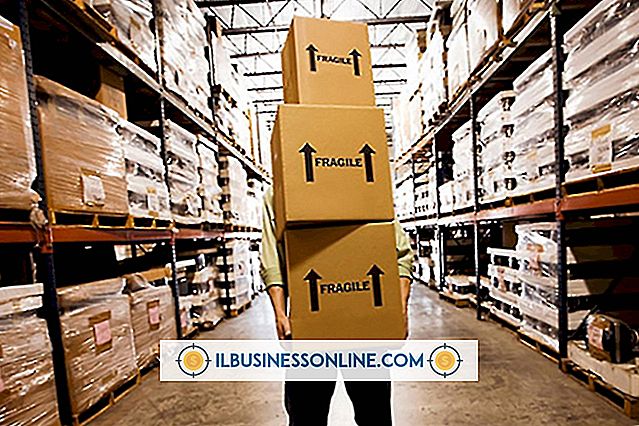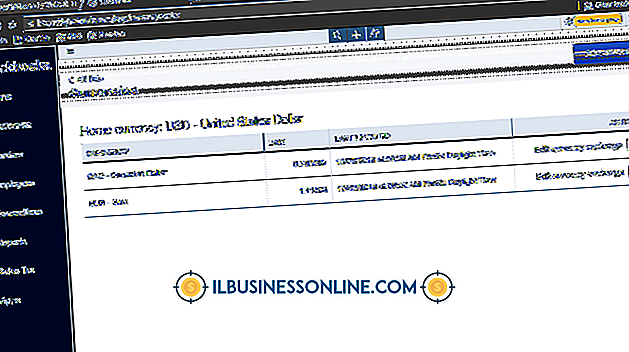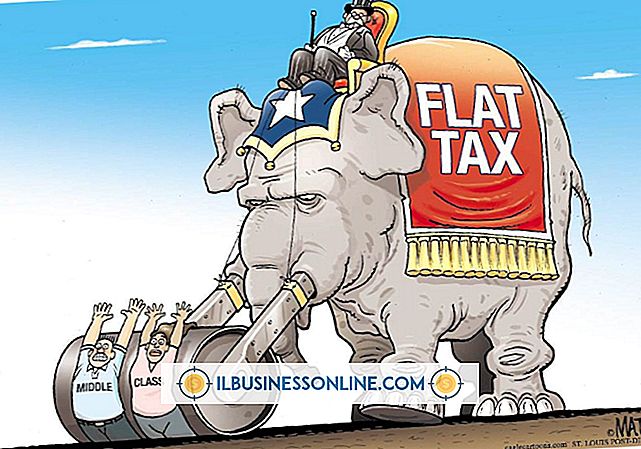Outlook Hata Raporunu Devre Dışı Bırakma

Bir hatayla karşılaştığında, Microsoft Outlook otomatik olarak bir hata raporu Microsoft destek ekibine iletir. Ancak, Outlook'u her kapatışınızda bir hata mesajı aldığınızda olduğu gibi geçerli olmayan kalıcı bir hata aldığınızda, sorunlar ortaya çıkabilir. Ancak, Outlook'taki Microsoft Hata Raporlama ayarlarını devre dışı bırakabilir veya ayarlayabilirsiniz, böylece Hata Raporu mesajı görüntülenmez ve rapor Microsoft'a iletilmez.
1.
Charms çubuğunu açmak için "Windows-C" tuşuna basın, "Ara" yı tıklayın ve ardından arama alanına "Denetim Masası" yazın. Kontrol Paneli bağlantısı siz yazdıkça ekranda görüntülenir; Uygulamayı açmak için “Denetim Masası” kısayolunu tıklayın.
2.
"Sistem ve Güvenlik" bölümündeki "Eylem Merkezi" bağlantısını tıklayın, "Eylem Merkezi Ayarlarını Değiştir" i tıklayın ve ardından ekranın altındaki "Sorun Raporlama Ayarları" bağlantısını tıklayın.
3.
“Raporlamadan Çıkarılacak Programları Seç” i tıklayın ve ardından Dışlanan Programlar listesindeki Microsoft Outlook seçeneğinin işaretini kaldırın.
4.
Ayarları kaydetmek için “Tamam” a tıklayın. Hata raporlama artık Outlook için devre dışı bırakılmıştır.
İpuçları
- Hata mesajını ve raporu devre dışı bırakmadan önce hatayı çözmeye çalışın. Hata raporlamayı devre dışı bıraktığınızda, geçerli sorunlar için raporlar bile devre dışı bırakılır.
- Ayrıca, Eylem Merkezi Ayarları ekranında “Çözümleri Asla Denetleme” radyo düğmesini tıklatarak ve sonra ayarları kaydetmek için “Tamam” düğmesini tıklatarak tüm hata raporlarını devre dışı bırakabilirsiniz.
Uyarı
- Bu adımlardaki bilgiler, Windows 8.1 veya daha yeni sürümlerde çalışan Microsoft Outlook 2013 için geçerlidir. Yönergeler, Outlook'un veya Windows işletim sisteminin diğer sürümleri için biraz veya önemli ölçüde değişebilir.